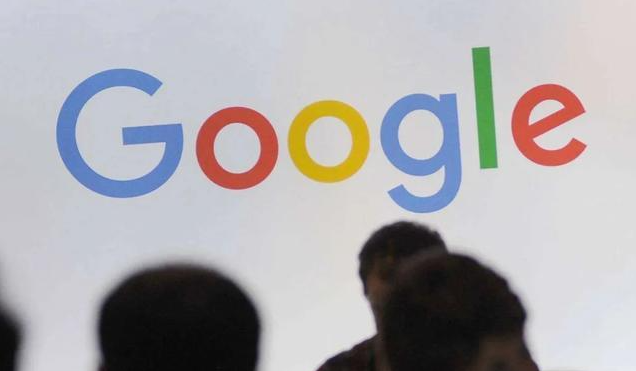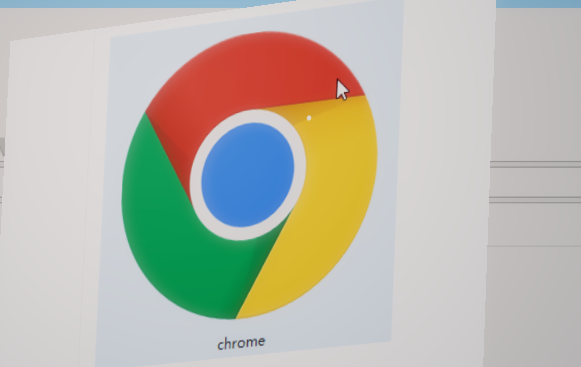谷歌浏览器打不开网页显示服务器拒绝访问

1. 修改默认搜索引擎设置
- 打开谷歌浏览器,点击右上角的自定义图标(三个竖点),选择“设置”。在设置页面中向下滚动,找到“搜索引擎”选项。将默认搜索引擎从Google改为百度或其他国内可用的搜索引擎。完成修改后关闭并重新打开浏览器,尝试访问网页。
2. 检查扩展程序干扰
- 进入扩展程序管理页面(通过菜单栏访问),暂时禁用所有已安装的插件。逐个重新启用扩展,每次启用一个后测试能否正常打开网页,以此排查是否存在某个扩展导致冲突或拦截请求。若发现特定扩展引发问题,可选择删除或保留禁用状态。
3. 清除缓存与Cookie数据
- 按下键盘快捷键`Ctrl+Shift+Del`调出数据清除窗口,勾选“缓存”和“Cookie”等选项后点击执行。过期的临时文件可能影响页面加载逻辑,清理后可恢复浏览器的基础功能。
4. 重置网络协议参数
- 在Windows系统中打开命令提示符(管理员模式),依次输入以下命令并回车:`netsh winsock reset`、`ipconfig /release`、`ipconfig /renew`、`ipconfig /flushdns`。这些操作会刷新TCP/IP栈、释放并续订IP地址、清空DNS缓存,有助于解决因网络配置错误导致的连接异常。
5. 调整代理服务器设置
- 进入浏览器设置中的“高级”选项卡,找到“系统”部分下的“打开计算机的代理设置”。确保未启用任何手动配置的代理服务器,如有则取消勾选相关选项。错误的代理设置可能导致流量被错误路由至不可达节点。
6. 测试其他浏览器兼容性
- 如果仅谷歌浏览器出现该问题,而其他浏览器正常,则可能是Chrome特有的配置问题。此时可对比不同浏览器的相同站点访问结果,进一步定位是否为谷歌浏览器专属故障。
7. 检查防火墙与安全软件限制
- 暂时关闭本地杀毒软件或防火墙的网络监控功能,观察能否成功打开网页。某些安全防护程序可能会误判合法请求为风险行为,从而阻止访问。完成测试后应及时恢复防护措施。
8. 更新浏览器至最新版本
- 确保使用的谷歌浏览器已是官方发布的最新版。过时的版本可能存在已知漏洞或兼容性问题,导致无法建立有效连接。可通过帮助菜单中的“关于Google Chrome”自动检测更新。
9. 尝试不同的DNS解析服务
- 在网络适配器设置中手动更改DNS服务器地址为公共节点(如8.8.8.8或1.1.1.1)。新的DNS集群往往具有更低延迟和更高稳定性,能绕过运营商提供的劣质解析路径。
10. 以安全模式启动浏览器
- 在快捷方式目标字段添加参数`--disable-extensions`,强制禁用所有扩展程序启动。这种干净启动方式能帮助确认是否是第三方组件破坏了基础功能。
按照上述步骤逐步操作,能够有效解决谷歌浏览器打不开网页显示服务器拒绝访问的问题。遇到复杂情况时,可组合多种方法交叉测试以达到最佳效果。